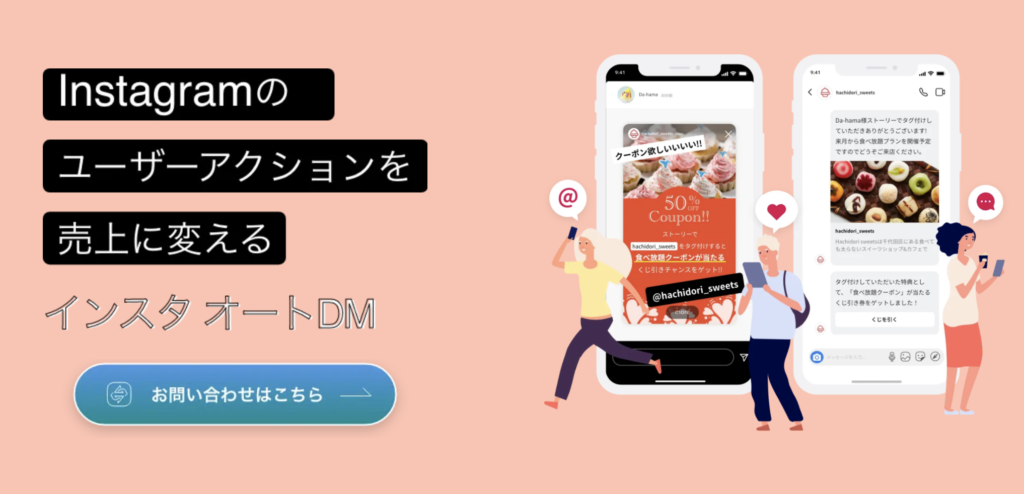Instagramで企業アカウントを運営していくにあたって、便利な機能の一つが「予約投稿」です。
予約投稿機能を使えば、事前に設定した日時にコンテンツを投稿可能になります。
そのため、アカウント運用の負担を軽減し、効率向上に繋がります。
そこで、こちらの記事では以下のような内容についてご紹介していきます。
Instagramで予約投稿をする方法

最初に、Instagramで予約投稿を行う方法をご説明していきます。
予約投稿を行うための公式ツールには以下の3種類があります。それぞれ特徴が異なっているため、自分に合ったものを選ぶ必要があります。
クリエイタースタジオ
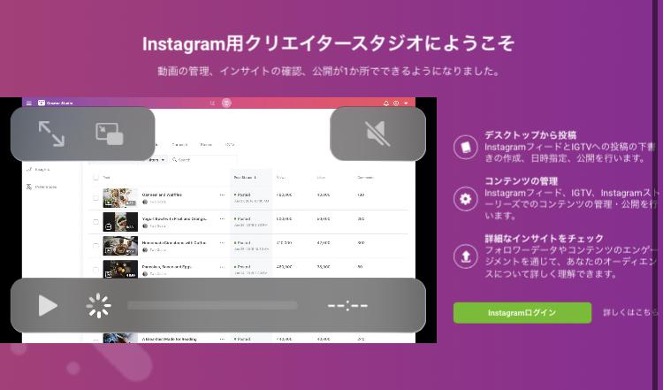
画像引用 Creator Studio – Facebook Business Manager
クリエイターズスタジオは、Meta社が提供している予約投稿が可能なツールです。
パソコンからの利用が可能であり、フィードや動画の投稿ができます。
Meta社公式から以下のリンク先のページで、今後は「Meta Business Suite」に移行される旨が表明されていますが、詳しい時期については明らかになっていません。
クリエイタースタジオツールはMeta Business Suiteに移行されます
Instagramアプリから

Instagramの公式アプリからも予約投稿が可能です。ただし、以下のような機能の制約があります。
- プロアカウント以外は機能を使えない
- 日時が75日先までしか設定できない
- Instagramストーリーズの予約投稿ができない
そのため、スマートフォンから手軽に予約投稿を設定できる一方で、できることに制約が大きい点がデメリットになります。
Instagramのプロアカウント(企業用アカウント)とは?作り方から活用方法までをご紹介
Meta business suite
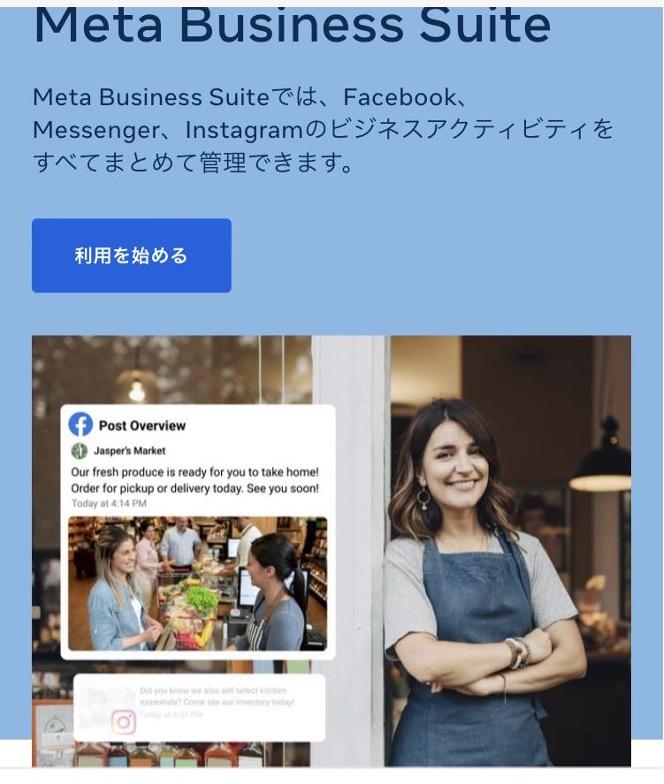
画像引用 Meta Business Suite Case Studies – Facebook
Meta Business Suiteは、クリエイタースタジオの機能を踏襲している、Meta 社より提供されているツールの1つです。
クリエイタースタジオとは以下のような点で異なります。
- Instagramストーリーズの予約投稿が可能
- ハッシュタグ検素や、よく使うハッシュタグを登録しておける
そのため、クリエイターズスタジオでできなかったことができるだけでなく、FacebookとInstagramの両方のSNSを併用している企業では、よりスムーズな管理ができるようになります。
それぞれのInstagram公式ツールの使い分け
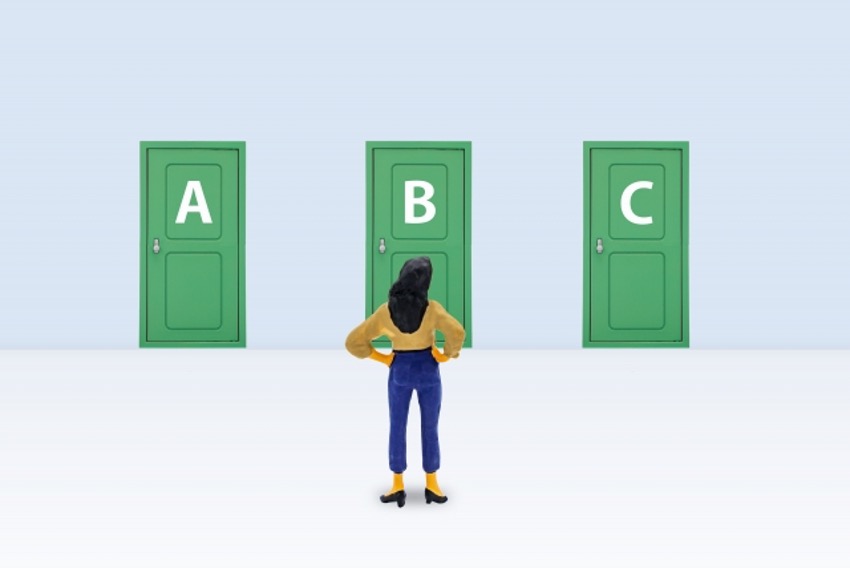
このように、それぞれのツールには機能の違いがあります。それでは、3種類のツールをどのように使い分けていけばよいのか、詳しくご紹介していきます。
どの予約投稿ツールを使うかお悩みの方は、こちらを参考に、自分にマッチしたものを選んでみて下さい。
クリエイタースタジオを使うのに向いている人
クリエイターズスタジオは以下のような人におすすめです。
- PCから予約投稿を行いたい人
- Meta business suite リリース前から、クリエイタースタジオを使っていた人
2023年3月現在、クリエイタースタジオにログインすると自動的に Meta business suiteの画面に遷移します。また、機能もMeta business suiteの方が豊富です。
そのため、既にクリエイタースタジオを利用していて、操作感に慣れている方にはクリエイタースタジオを使うのがおすすめです。
Instagramアプリが向いている人
Instagramアプリは以下のような人におすすめです。
- スマートフォンから予約投稿を行いたい人
- 通常投稿の予約投稿のみ行う人
Instagramアプリの最大の強みは、他のサイトやツールを使わなくても簡単に予約投稿が行える点です。
そのため、予約投稿をするために他の2種類のツールの使い方を覚える必要がなく、最低限の労力で予約投稿機能を使いたい方に向いています。
Meta business suiteが向いている人
Meta business suiteは以下のような人におすすめです。
- これからPCで予約投稿機能を使い始める人
- Instagramストーリーズの予約投稿を行いたい人
- A/Bテストや広告を利用したい人
クリエイタースタジオでできることに加えて、マーケティングに関する機能や、コンテンツ投稿をよりスムーズに行うための機能が搭載されています。
そのため、これからPC上でInstagramのアカウント運用を行いたいという人は、Meta business suiteを使うのがおすすめです。
Instagramで予約投稿を行う方法
それでは、実際に各ツールを使って予約投稿を行なう方法について、紹介していきます。
予約投稿機能を使いたい場合、クリエイターズスタジオとMeta business suiteからの場合、Facebookのアカウントが必要になります。そのため、アカウントがない場合は作成をしておいてください。
また、Instagramのアカウントをビジネスアカウントにしておく必要があります。ビジネスアカウントについてや、設定の手順などについては以下の記事を参考にして下さい。
Instagramのプロアカウント(企業用アカウント)とは?作り方から活用方法までをご紹介 – HummingBird
クリエイタースタジオでの投稿方法
クリエイタースタジオからの予約投稿は以下の手順で行います。
※2023年3月現在、クリエイターズスタジオからログインをすると自動的に「Meta Business Suite」の画面へと遷移します。
クリエイターズスタジオを利用したい場合は、以下の手順に沿ってクリエイターズスタジオの画面へと移行してください。
1.ログインする
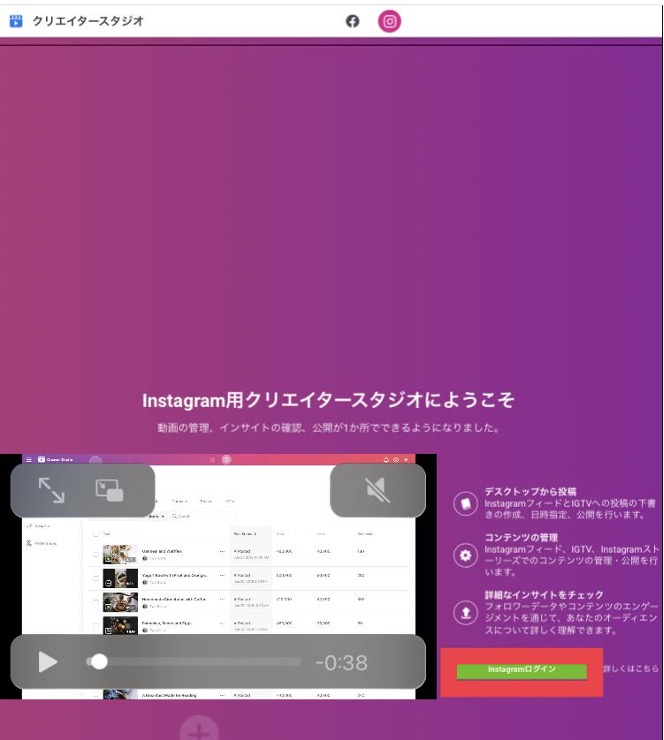
Creator Studio – Facebook Business Manager にアクセスして、「Instagramでログイン」をクリックします。
2.クリエイタースタジオに切り替える
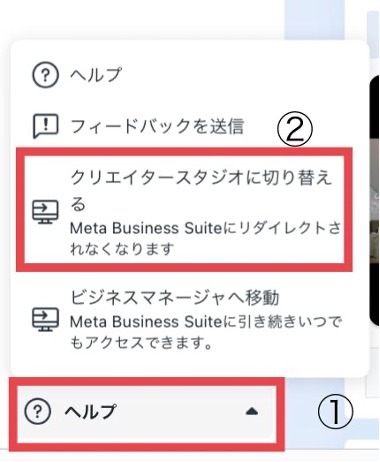
① 画面左下の「ヘルプ」の「▼」ボタンをクリックします。
② 表示される画面の中から、「クリエイタースタジオに切り替える」をクリックしてください。
すると、上画像のような画面が表示されます。「元に戻す」をクリックして、クリエイターズスタジオの利用に切り替えて下さい。
3.新規投稿を作成する
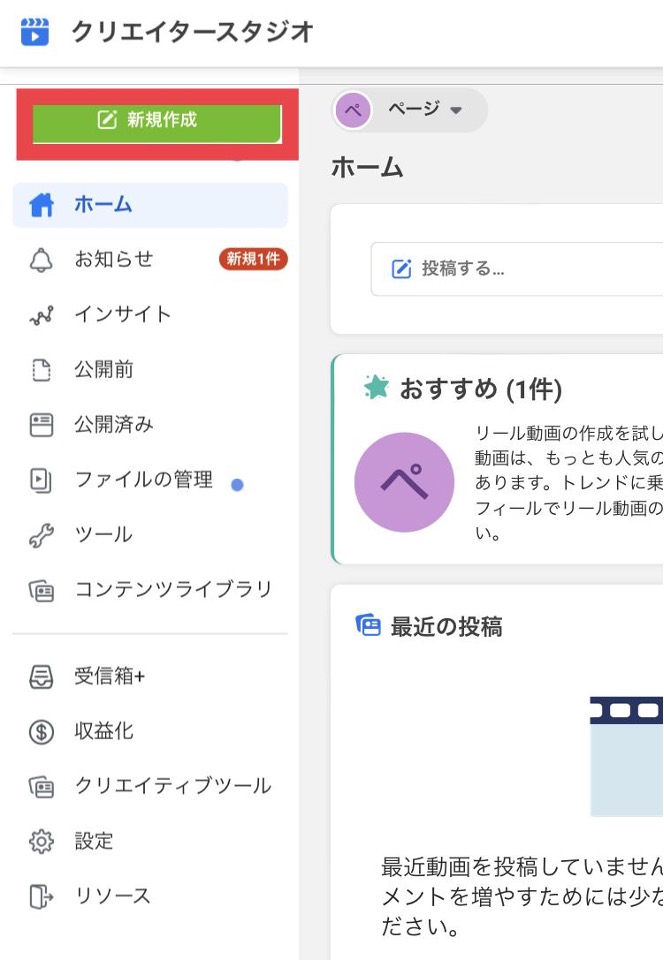
クリエイターズスタジオの画面に遷移したのち、「投稿を作成する」をクリックします。
いくつか選択肢が現れます。「投稿を作成」をクリックしてください。
4.コンテンツを作成する
「テキストとリンクを投稿」の空欄にテキストを入力してください。
また、「メディア」のボタンから投稿したいものを選択し、写真や動画のアップロードをして下さい。
5.予約投稿の設定
①「公開する」の右にある「▽」をクリックします。
② 表示される項目の中から、「投稿日時を指定」をクリックして下さい。
すると、「投稿日時を指定」という画面が表示されます。
①予約投稿したい年月日と時刻を設定して下さい。
② 「保存」をクリックします。
5.予約投稿の完了
「投稿日時を指定」をクリックして下さい。
以上で予約投稿の設定は完了です。
公式アプリからの投稿方法
公式アプリからの予約投稿は以下の手順で行います。
1.新規投稿を作成する
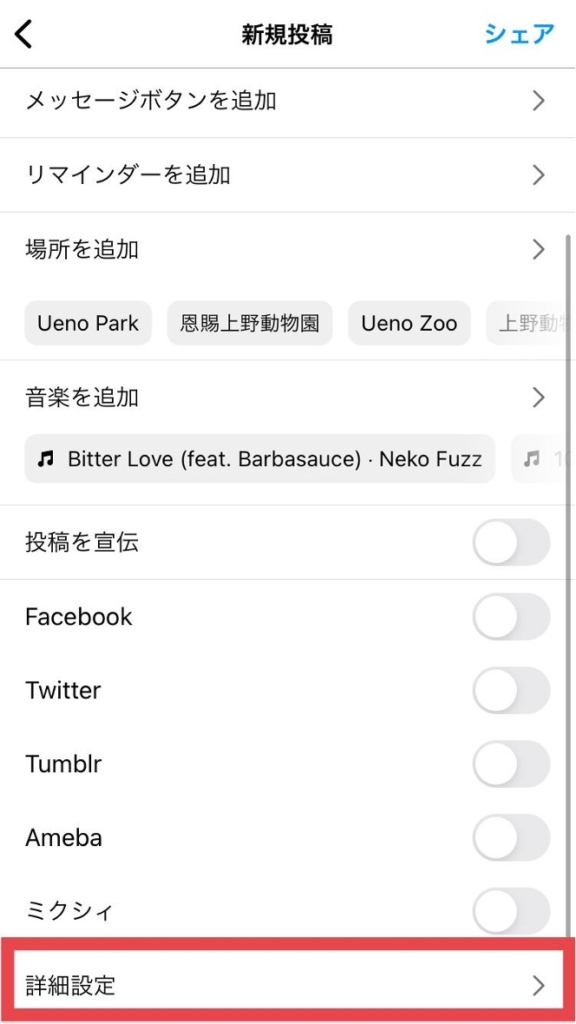
新規投稿を作成の上、投稿時の各種設定にある「詳細設定」をクリックしてください。
2.コンテンツの予約投稿日時を指定
詳細設定内の「コンテンツを日時指定」内の「この投稿を日時指定」をクリックします。
すると、上のような日時設定の画面が表示されます。予約投稿したい日時を設定して、「日時を設定」をクリックしてください。
3.予約投稿の設定を確認
「日時を指定」をクリックすると、予約投稿の設定ができます。

この時、上画像赤四角内の時刻が正しく設定できているか確認するようにして下さい。
4.日時指定をクリックする
新規投稿の画面に戻って、「日時指定」の文字をクリックして下さい。
以上で予約投稿の設定は完了です。
Meta business suiteでの投稿方法
Meta business suiteからの予約投稿は以下のような手順で行います。
1.ログインする
Meta Business Suite: FacebookとInstagramを1か所で管理 | Meta for Busines から、ページにアクセスして「利用を始める」をクリックしてログインします。
フィード投稿
フィード投稿は以下の手順で行います。
2.投稿を作成する
ログイン後、「投稿を作成する」をクリックして投稿を作成するページへと移行します。
3.投稿先の項目でInstagramにチェックを入れる
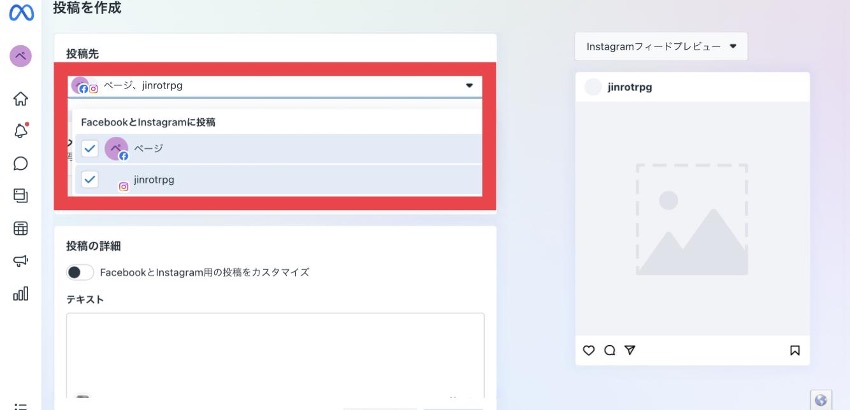
投稿を作成画面へと移行したあと、「投稿先」の項目をクリックします。
すると、「FacebookとInstagramに投稿」の項目が表示されるので、Instagramのみか、Facebookにも投稿をしたい場合は両方にチェックを入れて下さい。
4.画像、動画をアップロードする
「メディア」欄にある「写真を追加」「動画を追加」「テンプレートを使用」の中から、投稿したいコンテンツに当てはまるものをクリックします。
投稿したいコンテンツをアップロードして下さい。また、「テキスト」の項目に文章を入力して下さい。
5.プレビューの確認
画像とテキストを設定したあと、「Instagramフィードプレビュー」の項目から、投稿イメージを確認して下さい。
6.予約投稿の日時設定
「スケジュールオプション」の項目で、以下のような手順で予約投稿日時の設定を行います。
①「日時を設定」をクリックして下さい。
②すると、予約投稿日時と時刻の設定欄が表示されます。投稿したい日時を設定して下さい。
7.日時を指定
設定完了後、「日時を指定」をクリックすれば予約投稿の設定は完了です。
以上でフィードの予約投稿の設定は完了です。
ストーリーズ投稿
Instagramストーリーズの投稿は以下の手順で行います。
2.ストーリーズを作成より作成開始
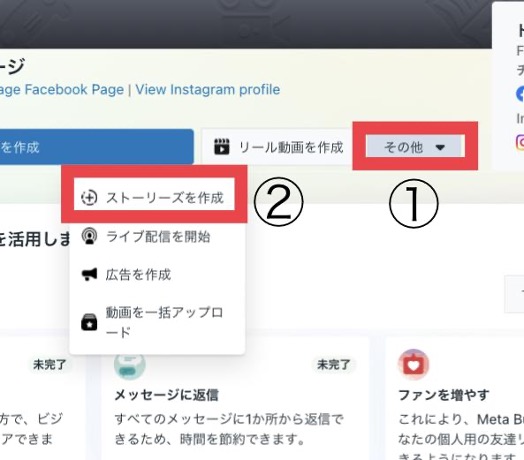
①「その他」をクリックします。
②すると、ポップアップウィンドウが表示されます。その中にある「ストーリーズを作成」をクリックしてください。
3.ストーリーズをシェアする先の設定
「ストーリーズをシェアする場所の設定」の項目の中にある、Instagramのアカウントのチェックボックスにチェックを入れてください。
4.写真をアップロードする
「メディア」欄の「メディアを追加」をクリックして、Instagramストーリーズに使いたい写真を選択してアップロードして下さい。
右側に表示されているサムネイルより、投稿イメージが確認できます。
5.予約投稿日時の設定
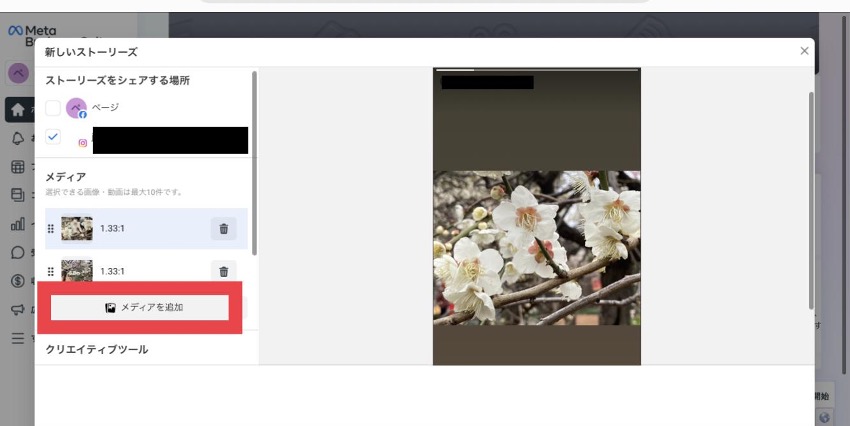
右下にある「ストーリーズをシェア」の右にある「▽」ボタンをクリックすると、「ストーリーズの日時を指定」という項目が表示されます。
「ストーリーズの日時を指定」をクリックすると、日時指定の画面が表示されます。
任意の時刻を設定するか、もし予約投稿の日時設定に悩む場合は、「アクティブな時間帯」の項目の中から、投稿時刻を選択するのも一つの手段になります。
アクティブな時間帯は、アカウントのフォロワーがInstagramを見ている時間を自動で分析した結果に基づいて割り出されています。
6.予約投稿の設定
時刻設定が完了したら、「保存」ボタンをクリックして予約投稿日時を設定して下さい。
すると、「ストーリーズの日時を指定」というボタンが現れています。
以上でストーリーズの予約投稿の設定は完了です。
公式アプリも存在する
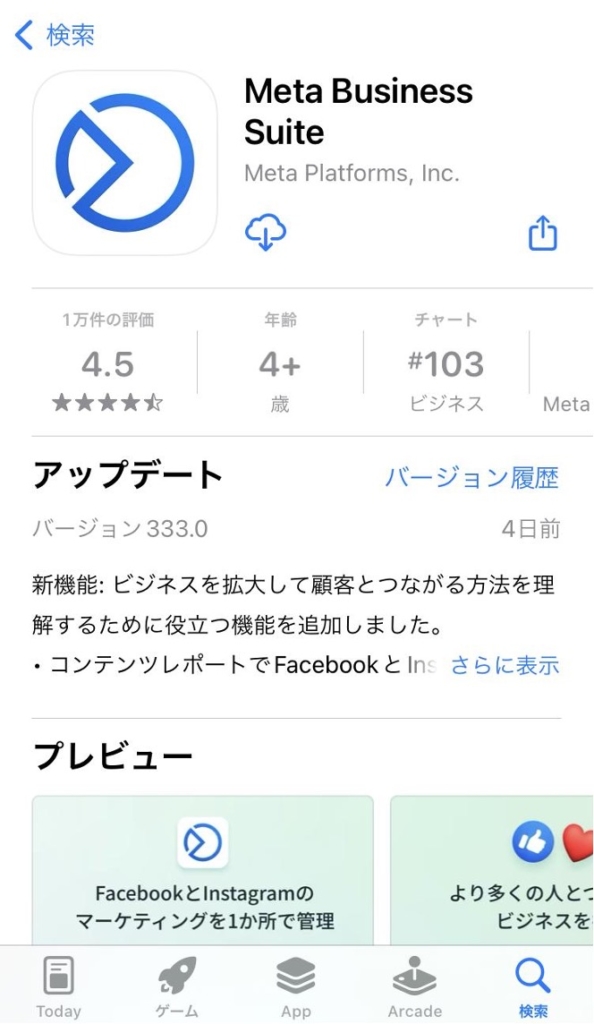
Meta business suiteは公式アプリも存在しているため、スマートフォンからも利用可能です。
以下のリンクよりダウンロード可能なため、スマートフォンからMeta business suiteを利用したい方は、以下のリンクよりインストールして使ってみてください。
iOS 「Meta Business Suite」をApp Storeで
Android Meta Business Suite-Apps auf Google Play
Instagramで予約投稿をする際のポイント
Instagramで予約投稿をする際は、どのような点に気をつければよいのでしょうか。
以下のような点に注意して、上手に予約投稿機能を活用して下さい。
投稿時間に気を付ける
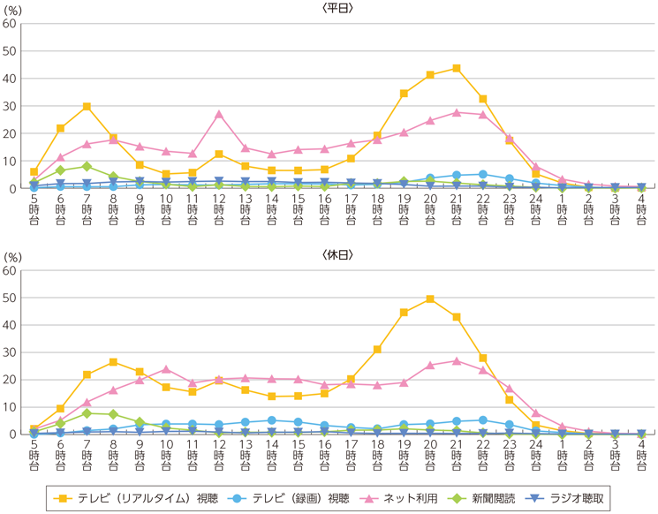
画像引用、参考 平成29年版 情報通信白書|主なメディアの利用時間帯 – 総務省
予約投稿を行う際は、自社アカウントのターゲット層が最も投稿を見てくれる可能性の高い時間に設定する必要があります。
自社アカウントのターゲット層がどのような人物なのかによって、Instagramを見ている時間は変わってきます。
例えば、社会人なら通勤中(7時から9時)や昼休み(12時から13時)を狙うのがおすすめです。また、主婦の場合は子どもの世話や家事を終えた後の夜(21時から23時)が良いでしょう。
自社のコンテンツを見ている人たちが何時ごろにSNSをよく見ているのか、最適な投稿時間を、投稿のインサイトから分析した上で、見つけていくのが重要です。
また、総務省による「主なメディアの利用時間帯」に関する調査では、以下の時間帯にネット利用者が多いと明らかになりました。
・平日→12時から13時、18時から23時
・休日→10時から11時、19時から22時
もしも投稿時間の設定に悩まれる場合は、こちらを参考にネットを見ている人が多い時間帯に設定すると良いです。
外部ツールは避ける
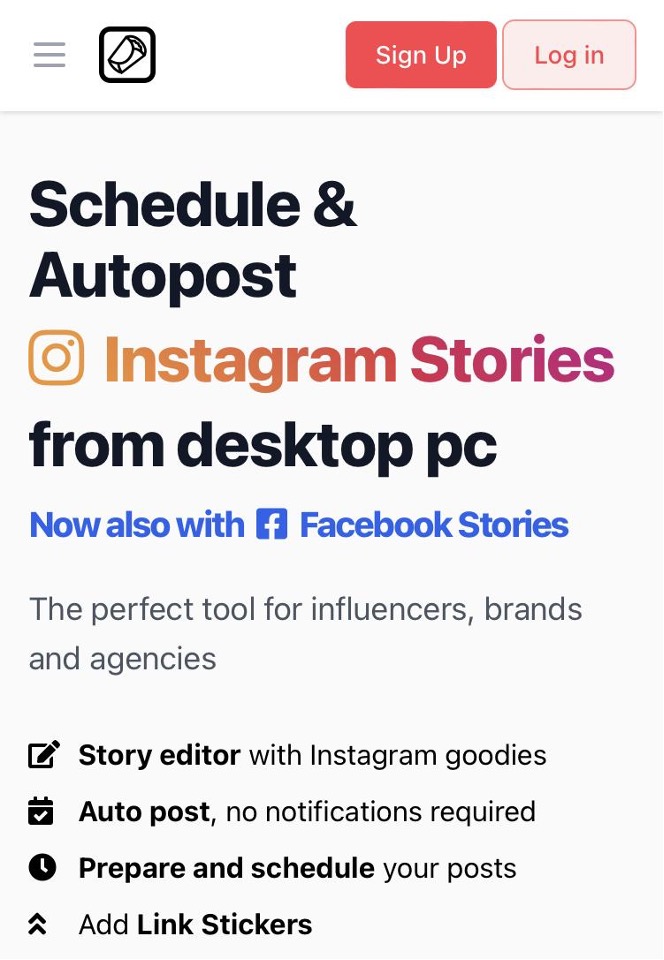
画像引用 Storrito: Schedule and Auto-Post Your Instagram Stories From PC
外部ツールは情報漏洩や突然使えなくなってしまう恐れがあるため、使わないようにしましょう。
外部ツールの中には、アカウントの情報を奪うやうなものも存在しています。そのため、社内の機密情報が漏洩してしまう恐れがあります。
また、公式以外のツールは将来的にmeta社による規制がかかり、使用できなくなる可能性もあります。
そのため、基本的はMeta社が提供しているツールを使うようにしましょう。
投稿間隔を一定にする
投稿の間隔を週何回、何日に1回などのように決めておくことで、ユーザーに「この日に投稿される」というのを覚えてもらえるだけではなく、この日にコンテンツの分析をすれば良い、と覚えておけるため分析を容易にできます。
例えば、投稿間隔が不定期だと、ユーザーから「いつ投稿されるか分からない」と思われてしまい、フォローを解除されやすくなってしまいます。
そのため、投稿間隔を決めておくことで、この日にコンテンツが投稿される、とユーザーに覚えてもらうことで、フォロワーの減少を防げます。
さらに、投稿間隔を決めておくことで、この日にコンテンツの分析を行なえばいい、というのを覚えておきやすくなります。そのため、コンテンツ分析の作業を怠らないようにできます。
そのため、更新間隔を一定に保てるようするために、予約投稿を活用していきましょう。
投稿をストックすると運用に余裕が出来る
投稿するコンテンツをまとめて作成して、予約投稿設定をしておくことで、いちいち決めた時間に投稿する必要がなくなります。
例えば、何曜日に1週間分のストックを作成しておく、のようにルールを決めて、コンテンツを作成した上で予約投稿をしておけば、投稿できないケースや投稿時間に遅れてしまうケースを失くせます。
また、仕事の空き時間にストックを作り溜めしておけば、余裕を持つこともできます。
そのため、スムーズなSNSアカウント運用を実現するためにも、予約投稿機能を活用して投稿をストックしておくのがおすすめです。
Instagramをビジネスでより活用するには?
いかがでしたでしょうか?
実は、Facebook社よりInstagramで使用できるMessenger APIのアップデートを発表されました!(2020/10/19)
チャットボット等の外部ツールと連携し、よりInstagramをビジネスに活用しやすくなります!
詳細は以下の記事で紹介しておりますので、Instagramをより活用したいと考えている方はぜひご覧ください!
Instagramのチャットボットとは?メリットや出来ることをご紹介(Messenger API) hachidoriでは、経験豊富なコンサルタント・カスタマーサクセスが貴社のビジネスに伴走する形で支援します。 この記事を読んで興味を持たれた方は、ぜひインスタオートDMサービスサイトよりお問い合わせください。